Oglas
Ako niste primijetili, veliki smo obožavatelji tipkovnih prečaca i trebali biste biti previše. Uz malo prakse, čak možete navigacija kroz Windows bez miša Kretanje po Windowsima putem prečaca na tipkovnici samMožda znate puno tipkovnih prečaca, ali jeste li znali da biste mogli zaobići Windows bez miša? Evo kako. Čitaj više - definitivno je vrijedno odvojiti vremena da biste ih nekoliko ostavili u sjećanju! Iako smo sastavili krajnji popis prečaca na tipkovnici Prečaci na tipkovnici Windows 101: Vrhunski vodičPrečaci na tipkovnici mogu vam uštedjeti vrijeme. Ovladajte univerzalnim Windows prečacima na tipkovnici, trikovima s tipkovnicom za određene programe i nekoliko drugih savjeta kako ubrzati svoj rad. Čitaj više , indeksiranje svake ručne prečice bilo bi zastrašujuće.
Umjesto toga, danas ćemo upotrijebiti trik unutar Word-a koji će prikazati svaki prečac za vas - ništa ne zna vlastite prečace bolje od samog programa, zar ne? Evo načina za dobivanje glavnog popisa prečaca na tipkovnici za Word i ostale omiljene programe programa Office.
Bilješka o dodacima
Dodaci mogu poboljšati vaše Office iskustvo (odjavite se najboljih deset dodataka za Excel Uključite Excel s 10 dodataka za obradu, analizu i vizualizaciju podataka poput profesionalcaVanilla Excel je nevjerojatna, ali možete je učiniti još snažnijom dodacima. Bez obzira na podatke koje trebate obraditi, vjerovatno je da je netko stvorio Excel aplikaciju za to. Evo izbora. Čitaj više ) osim onoga što dobijete iz zalihe. Međutim, oni bi mogli uzrokovati i probleme sa stabilnošću Word-a, i što je još važnije za ovu raspravu, promijeniti zadane prečace na tipkovnici.
Ako želite pokrenuti Word vanilla kako bi se osiguralo da nijedan od vaših dodataka ne upiše svoje prečace na svoj glavni popis, postoje dva načina za pokretanje programa u sigurnom načinu rada, što onemogućuje dodatke.
Jednostavniji je put potražite program Kako pretraživati bolje i brže u sustavu Windows 8Značajke pretraživanja u sustavu Windows 8 prilično su robusne kada se naviknete na njih. Za pretraživanje računala i interneta možete koristiti moderne i radne površine. Saznaj više! Čitaj više , a kada se njegova ikona pojavi u pretraživanju Windows, zadržite CTRL dok ga kliknete. Pitaćete se želite li se pokrenuti u sigurnom načinu rada; odaberite Da i nastavite.
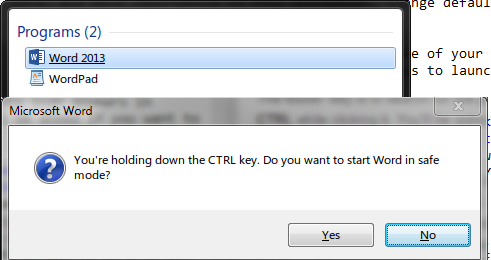
Ako želiš učinite to "jezivim" načinom 6 pametnih sustava Windows Savjeti i trikovi za štikleWindows je složena zvijer. Nikada nas ne prestaje zadiviti koliko možete učiniti s tim. Evo nekoliko savjeta i trikova za Windows koje možda još ne znate. Čitaj više trebat će vam još nekoliko koraka. Prvo saznajte gdje se izvršni program nalazi na vašem računalu. Da biste to učinili lako, potražite njegovo izvršno ime (winword.exe), desnom tipkom miša kliknite njegovu ikonu i odaberite Otvori lokaciju datoteke. Zatim jednostavno kopirajte njegov put u navigacijsku traku programa Windows Explorer. Ako imate 64-bitni sustav, lokacija ovih izvršivih datoteka za Office 2013 vjerojatno će biti sljedeća linija:
C: \ programske datoteke (x86) \ Microsoft Office \ Office15 \ winword.exe. 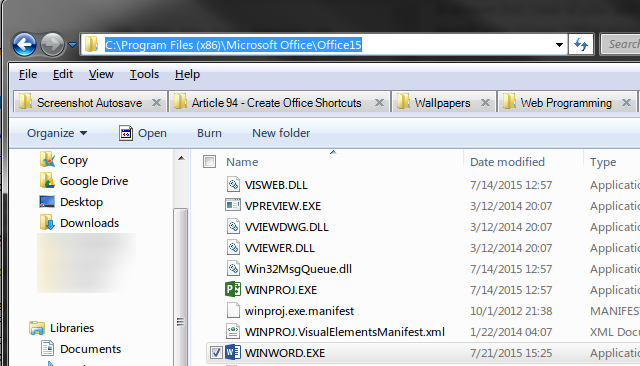
Nakon kopiranja putanje datoteke, otvorite naredbeni redak Windows naredbeni redak: jednostavniji i korisniji nego što misliteNaredbe nisu uvijek ostale iste, zapravo su neke uništene, dok su dolazile i druge novije naredbe, čak i sa sustavom Windows 7. Pa, zašto bi se itko htio gnjaviti klikom na početak ... Čitaj više upišite dvostruki navod (koji će vam trebati jer "Microsoft Office" i "Program Files (x86)" sadrže razmake), zatim desnom tipkom miša kliknite i Zalijepiti Lokacija. Za završetak utipkajte još jedan citat kako biste zatvorili put, zatim jedan razmak, a zatim slijedite / a. Ako slijedite gore, naredba koju ćete unijeti za Word je
"C: \ programske datoteke (x86) \ Microsoft Office \ Office15 \ winword.exe" / a. Ovo pokreće Word bez dodataka. Tada možete zatvoriti naredbeni redak i nastaviti. Ako želite provjeriti koje dodatke koristite iz znatiželje, krenite prema Datoteka> Opcije> Dodaci vidjeti cjelovit popis.
Prečaci na tipkovnici za Word
Većina ljudi na neki način koristi Word (pogotovo od tada možete dobiti besplatno Da, nabavite Microsoft Word besplatno: Evo kakoNe želite platiti za cjelokupno Microsoft Word iskustvo? Ne brinite, evo nekoliko načina na koji možete besplatno koristiti Microsoft Word. Čitaj više ), pa je to sjajno mjesto za pokretanje kolekcije popisa prečaca.
Popis svih prečaca
Da biste brzo otvorili popis dostupnih makronaredbi, upotrijebite prečac (ironija): ALT + F8, ili Prikaži karticu> Makroi> Pregledaj makronaredbe. Jednom tamo promijenite Makronaredbe u: okvir za Riječ naredbe. S dugog popisa koji se pojavljuje, želite odabrati ListCommands i Trčanje to.
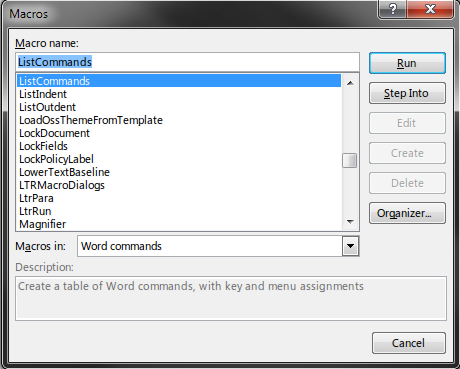
Sada ćete morati odabrati želite li da vaš popis sadrži sve Word naredbe ili samo trenutne mogućnosti tipkovnice. Osim ako ne želite potpuno iscrpan list, Trenutačne postavke tipkovnice je bolja opcija. Potpuni popis stvara ogroman dokument na 76 stranica koji će, umjesto toga, vjerojatno biti krajnje zbunjujući štedi vam vrijeme Koristite Microsoft Word? Evo kako postati nindža koja štedi vrijemeTijekom godina, Microsoft Word je postao jedan od najboljih riječnih procesora na svijetu. Siguran sam da postoje ljudi koji se ne slažu - posebno Linux ili Mac ljudi koji bi radije voljeli ... Čitaj više plus puno je praznih naredbi kojima ništa nije dodijeljeno.
Popis učestalih naredbi na 10 stranica, tj. Trenutne postavke tipkovnice, mnogo je probavljiviji. Nakon što ga stvorite, jednostavno prođite gore navedeni postupak za izvoz u PDF i dobit ćete osobni popis na koji možete uputiti u bilo kojem trenutku!
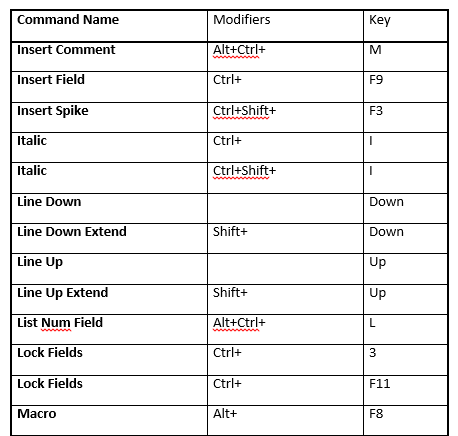
Ako se pitate kako najbolje ispisati ili spremiti gornji popis, pređite na kraj sljedećeg odjeljka za savjete kako ispis u PDF 7 najboljih alata za ispis u PDFNiti jedna verzija sustava Windows ne sadrži izvorno rješenje za ispis u PDF. Pa koja je najbolja alternativa? Provjerili smo 8 najpopularnijih opcija kako bismo to saznali. Čitaj više .
Ispis prilagođenih prečaca
U slučaju da vam ikada treba popis prečaca koje ste vi ili netko drugi stvorili ručno, koristite ovu metodu za ispis prilagođeni prečaci Postavite prilagođene tipke prečaca u MS Word-u i napravite varalicu Čitaj više .
Prvo otvorite novi Wordov dokument i prijeđite na Datoteka izbornika u gornjem lijevom kutu. Zatim trebate krenuti prema otisak kartica - da, preskačemo ravno na ispis! Ovog puta nećete morati brinuti da li ćete išta napisati.
Jednom kada uđete u otisak odjeljku, morat ćete se prebaciti na opciju koju vjerojatno nikada prije niste vidjeli. Pod, ispod postavke, vjerojatno kaže prva opcija Ispiši sve stranice. Kliknite taj popis i promijenite ga u Ključni zadatci, koji je blizu dna.
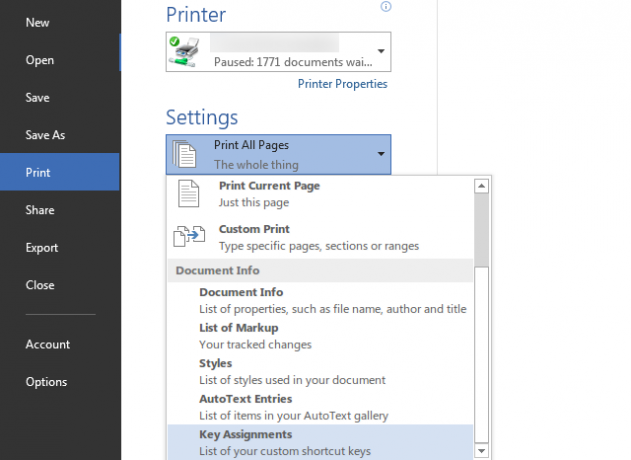
Sada ćete morati odabrati mjesto gdje želite poslati popis; izvršite izbor ispod printer. Možete fizički ispisati svoj dokument ako želite da ga okačite za referentni stol, ali, ide bez papira Budućnost je ovdje - Vaš vodič za život bez papira danasBez papira - pojam koji se već danima koristi prilično često. Ali što to znači? I u kojoj se mjeri primjenjuje? Svakako svi mi i dalje koristimo papir u određenoj mjeri unatoč napretku ... Čitaj više ovdje je bolja opcija, jer ne možete izgubiti PDF, a neće trošiti tintu ili papir.
Kao što smo već raspravljali, stvarno vam ne treba Adobe Reader na računalu Zbog toga vam ne treba Adobe ReaderAdobe Reader je naduven, spor i odgovoran. Ukratko, nepotrebno je. Treba li vam uopće PDF čitač? Pokazujemo vam kako otvoriti PDF datoteke bez Adobe Reader-a. Čitaj više ; ovdje pokazuje svoju beskorisnost jer će vam trebati drugi alat za ispis u PDF. Ako koristite Windows 10, jednostavno možete odabrati novi Microsoft Ispis u PDF pisač. Inače, Foxit Reader, lagana alternativa Adobe Readeru 6 laka alternativa za otvaranje Office datoteka i PDF datotekaNe začepite sustav suvišnim masom. Za povremeno pregledavanje PDF i Office datoteka možete koristiti kompaktne aplikacije i možda vam uopće neće trebati dodatni softver. Čitaj više , odradit će posao sasvim u redu. Kad ga instalirate, tada ga možete odabrati kao svoju mogućnost pisača otisak će ga poslati. Odaberite lokaciju za spremanje i naziv datoteke, a korak smo završili.
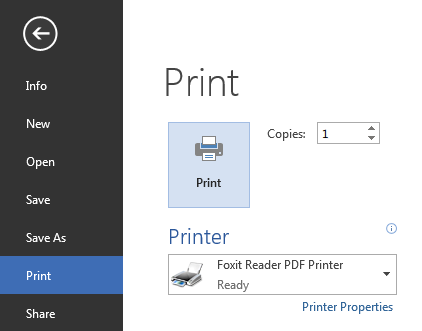
Ostali programi
Nažalost, ovaj mali trik ne funkcionira ni u jednom drugom Office programu, osim u Wordu. To je šteta, jer ovaj automatski popis vam štedi vrijeme i dolazi izravno iz programa, tako da znate da je točna. Međutim, sve nije izgubljeno. Najbolja opcija ako vam je potreban sličan popis za ostale programe je izvoziti popis s weba u PDF. Evo svega što će vam trebati za to.
Prvo pronađite glavni popis tipkovnih prečaca za Office program koji želite. Korištenje službenog Microsoftovog popisa je dobra ideja, jer su prilično iscrpni i manje je vjerovatno da sadrže pogreške. Možete ih pronaći u okviru Pomoći (pritisnite F1 dok je u aplikaciji) ili na sljedećim stranicama:
- Popis prečaca Excela 2013
- Popis prečaca PowerPoint 2013/2016
- Popis prečaca programa Outlook 2013/2016
- Popis prečica OneNote 2013/2016
Nakon što se nađete na odgovarajućoj stranici, jednostavno pritisnite CTRL + P uspostaviti dijalog za ispis. Ovdje možete odlučiti načiniti skaliranje isječka dokumenta ili promijeniti druge opcije kako je detaljno opisano u naši najbolji savjeti za ispis web stranica Najbolji savjeti i alati za pomoć pri ispisu web stranicaBez obzira koliko se trudili bez papira, ponekad vam je potrebno ispisati tu web stranicu. To mogu biti upute, članak za nastavu, priručnik za sastanak na poslu itd. Kao... Čitaj više . Kao i Wordov postupak, možete i fizički ispisati ili poslati u PDF. Ove četiri stranice imaju između 8-22 stranice, pa to uzmite u obzir ako ih planirate ispisati.
Ako biste željeli verziju stranice s tekstualnijim verzijama, možete pritisnuti CTRL + A da biste odabrali cijelu web stranicu i zalijepili je u Word, a zatim uklonili sve slike, obrezali nepotrebni tekst ili promijenili veličinu fonta prije izvoza u PDF. Ili možete upotrijebiti alat poput PrintWhatYouLike stvoriti verzija za pisač 3 jednostavne oznake za ispis lijepih web stranica bez krastavaIspis informacija s interneta često je izazov jer su web stranice ožbukane bočnim trakama, slikama, oglasima i drugim elementima koji se ne mogu tiskati. Ono što web lokaciju čini fantastičnom stvarno je povlačenje prilikom ispisa jer su sve ... Čitaj više web stranice koje želite ispisati.
Ponovite to za svaki program i imat ćete lijepu kolekciju PDF-ova spremna za referencu! Ako ih želite obilježiti ili poslati prijateljima, Google pogon može povećati vaše PDF datoteke 10 savjeta za napraviti više sa svojim PDF datotekama na Google diskuGoogle pogon je uredski paket s punim karakteristikama. Neke od njegovih ključnih značajki uključuju PDF mogućnosti ugrađene u aplikaciju za oblak. Čitaj više .
Moć popisa
Sada imate zgodne, prilagođene popise za svoje omiljene prečace na tipkovnici sustava Office. S Ured 2016 na horizontu Microsoft Office 2016 pregled: Pametne i suptilne promjeneOffice 2016 za Mac upravo je objavljen, a verzija za Windows slijedi na jesen. Pokazujemo vam novi izgled i značajke najpopularnijeg svjetskog paketa za produktivnost. Hoćete li nadograditi? Čitaj više , ući će se još više značajki, pa ćete možda morati nadograditi popis uskoro ako nadogradite! Bez obzira na to, zalaganje za učenje nekoliko prečaca svaki tjedan ili dan donijet će čuda za vašu produktivnost, i ni u kojem trenutku nećete zatvarati dokumente, proračunske tablice i prezentacije bez upotrebe miša.
Želite biti još produktivniji s Officeom? Provjeri skrivene Wordove značajke koje će vam olakšati život 10 skrivenih značajki programa Microsoft Word koje će vam olakšati životMicrosoft Word ne bi bio njegovo sredstvo bez svojih proizvodnih značajki. Evo nekoliko značajki koje vam mogu pomoći svaki dan. Čitaj više ili napravite korak natrag sa deset jednostavnih Office'13 savjeta koje ste možda previdjeli 10 jednostavnih savjeta za Office 2013 koji će vas učiniti produktivnijimaVještine MS Officea ostaju usađene u najčešćim uobičajenim vještinama koje poslodavci traže. Dakle, budite pametniji uz ovih deset jednostavnih savjeta za sustav Office 2013 i iskoristite više slobodnog vremena oko vodenog hladnjaka. Čitaj više .
Koji su vaši prečaci za rad u sustavu Office? Koristite li puno prilagođenih kombinacija ili se slažete sa zadatcima tipkovnice? Ostavite komentar i recite nam kako vam prečice pomažu!
Kreditna slika: komično dugačak popis autor Aleutie preko Shutterstocka
Ben je zamjenik urednika i sponzorirani menadžer postova na MakeUseOf. Ima B.S. na Računalnim informacijskim sustavima s Grove City Collegea, gdje je diplomirao na Cum Laudeu i s odlikovanjem na njegovom majoru. Uživa u pomaganju drugima te strastveno gleda na videoigre.


